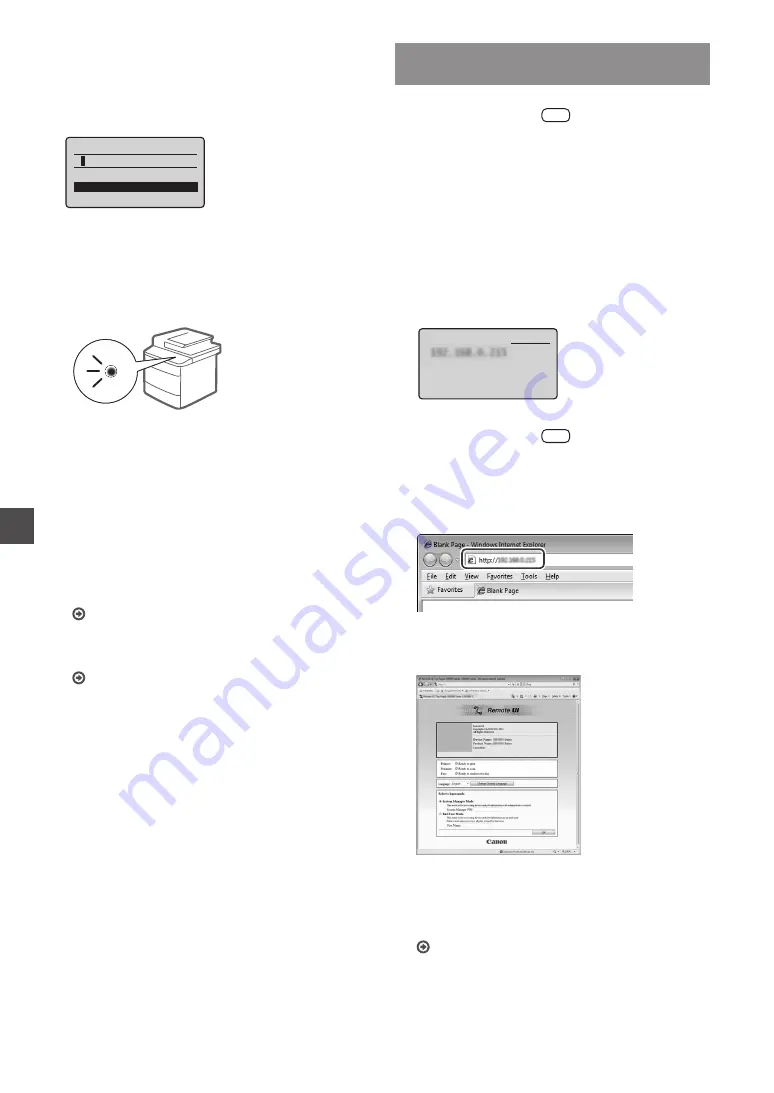
60
Uk
8
Введіть мережевий ключ.
1
Введіть мережевий ключ за допомогою цифрових
клавіш.
2
Виберіть <Apply> (Застосувати) і натисніть
кнопку [ОК].
WEP Key (5-26 Char.)
<Apply>
Entry Mode: A
9
Виберіть <Yes> (Так) і натисніть кнопку [OK].
10
Після відображення екрана <Connected.>
(Підключено.) зачекайте, доки індикатор Wi-
Fi припинить блимати та ввімкнеться.
Після встановлення підключення зачекайте
приблизно 2 хвилини.
У цей час надсилається IP-адреса.
У разі відображення повідомлення про
помилку
Натисніть кнопку [OK], щоб закрити екран,
перевірте правильність мережевого ключа й
повторіть налаштування настройок.
Якщо точку доступу не вдається виявити навіть
після повторних спроб, див. указані нижче розділи.
«Повідомлення на дисплеї» в посібнику
Електронний посібник
Настроювання IP-адреси вручну
«Підключення до бездротової локальної мережі»
в посібнику Електронний посібник
Перевірка завершення настроювання
бездротової LAN
1
Натисніть клавішу [
] (Монітор стану/
Скасувати).
2
Виберіть <Network Information> (Інформація
про мережу) і натисніть кнопку [OK].
3
Виберіть <IPv4> й натисніть кнопку [OK].
4
Виберіть <IP Address> (IP-адреса) і натисніть
кнопку [OK].
5
Запишіть IP-адресу.
IP Address
192.168.0.215
6
Натисніть клавішу [
] (Монітор стану/
Скасувати).
7
Запустіть браузер на комп’ютері, у полі адреси
введіть «http://<IP-адреса апарата>/», а потім
натисніть на клавіатурі клавішу [Enter].
8
Перевірте, чи відобразився екран Remote UI
(Інтерфейс віддаленого користувача).
Коли екран відобразиться, підключення
встановлено.
У разі неправильного відображення екрана
«Неполадки мережі» в посібнику Електронний
посібник
Summary of Contents for imageCLASS MF4890dw
Page 118: ...118 ...
Page 119: ...119 ...
















































